win11更新显示0x8007003 解决Win11更新失败0x8007003错误代码的方法
更新时间:2024-05-25 09:03:20作者:yang
Win11更新显示0x8007003错误代码是一种常见的问题,许多用户在升级操作系统时都会遇到,这个错误代码通常表示在更新过程中出现了一些问题,导致更新失败。幸运的是有一些简单的方法可以解决这个问题,让我们能够成功完成Win11的更新。在本文中我们将介绍一些解决Win11更新失败0x8007003错误代码的有效方法,帮助用户顺利升级他们的操作系统。无论是初学者还是有经验的用户,都可以通过这些方法轻松解决这个问题。
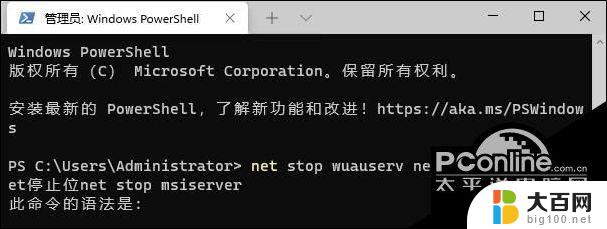
Win11更新失败显示0x8007003错误代码:
1、按住【Windows+R】键打开运行,在输入框内中输入【services.msc】,并按下回车。
2、找到并打开【Windows Update】服务,然后单击“停止”。再将启动类型改为“手动”。
3、打开【C:\Windows\SoftwareDistribution】文件夹,删除【DataStore】和【Download】文件夹。
4、打开【Windows Update】服务,然后单击“启动”,然后重启电脑即可生效。
以上就是win11更新显示0x8007003的全部内容,有出现这种现象的读者不妨根据本文的方法来解决吧,希望能够对大家有所帮助。
win11更新显示0x8007003 解决Win11更新失败0x8007003错误代码的方法相关教程
- win11更新到100不动了 Win11更新卡在100%的解决方法
- win11更新完没声音了 Win11更新后没有声音的解决办法
- win11更改不了分辨率 Win11分辨率调整失败解决方法
- 打印机状态无法连接怎么办win11系统 Win11打印机无法连接错误代码解决方法
- 笔记本win11更新完没声音了 windows11更新完没声音怎么解决
- win11更改高刷新率 Win11 设置显示器刷新率的步骤
- win11更新 耳机没声音 Win11系统耳机没声音的解决办法
- win11错误为0x0000011b Win11共享打印机0x0000011b错误解决方法
- win11更新完一直闪烁的解决方法 windows11更新完一直闪屏怎么办
- intitle:win11一直显示更新正在进行中 Win11更新进行中问题
- win11文件批给所有权限 Win11共享文件夹操作详解
- 怎么清理win11更新文件 Win11清理Windows更新文件的实用技巧
- win11内核隔离没有了 Win11 24H2版内存隔离功能怎么启用
- win11浏览器不显示部分图片 Win11 24H2升级后图片无法打开怎么办
- win11计算机如何添加常用文件夹 Win11文件夹共享的详细指南
- win11管理应用权限 Win11/10以管理员身份运行程序的方法
win11系统教程推荐
- 1 win11文件批给所有权限 Win11共享文件夹操作详解
- 2 win11管理应用权限 Win11/10以管理员身份运行程序的方法
- 3 win11如何把通知关闭栏取消 win11右下角消息栏关闭步骤
- 4 win11照片应用 一直转圈 Win11 24H2升级后无法打开图片怎么办
- 5 win11最大共享连接数 Win11 24H2版本NAS无法访问怎么办
- 6 win11缩放比例自定义卡一吗 win11怎么设置屏幕缩放比例
- 7 给win11添加动画 win11动画效果设置方法
- 8 win11哪里关闭自动更新 win11如何关闭自动更新
- 9 win11如何更改电脑型号名称 Win11怎么更改电脑型号设置
- 10 win11下面的任务栏的应用怎么移到左边 如何将Win11任务栏移到左侧